 2404418589可乐瓶底模具设计本科毕业设计
2404418589可乐瓶底模具设计本科毕业设计
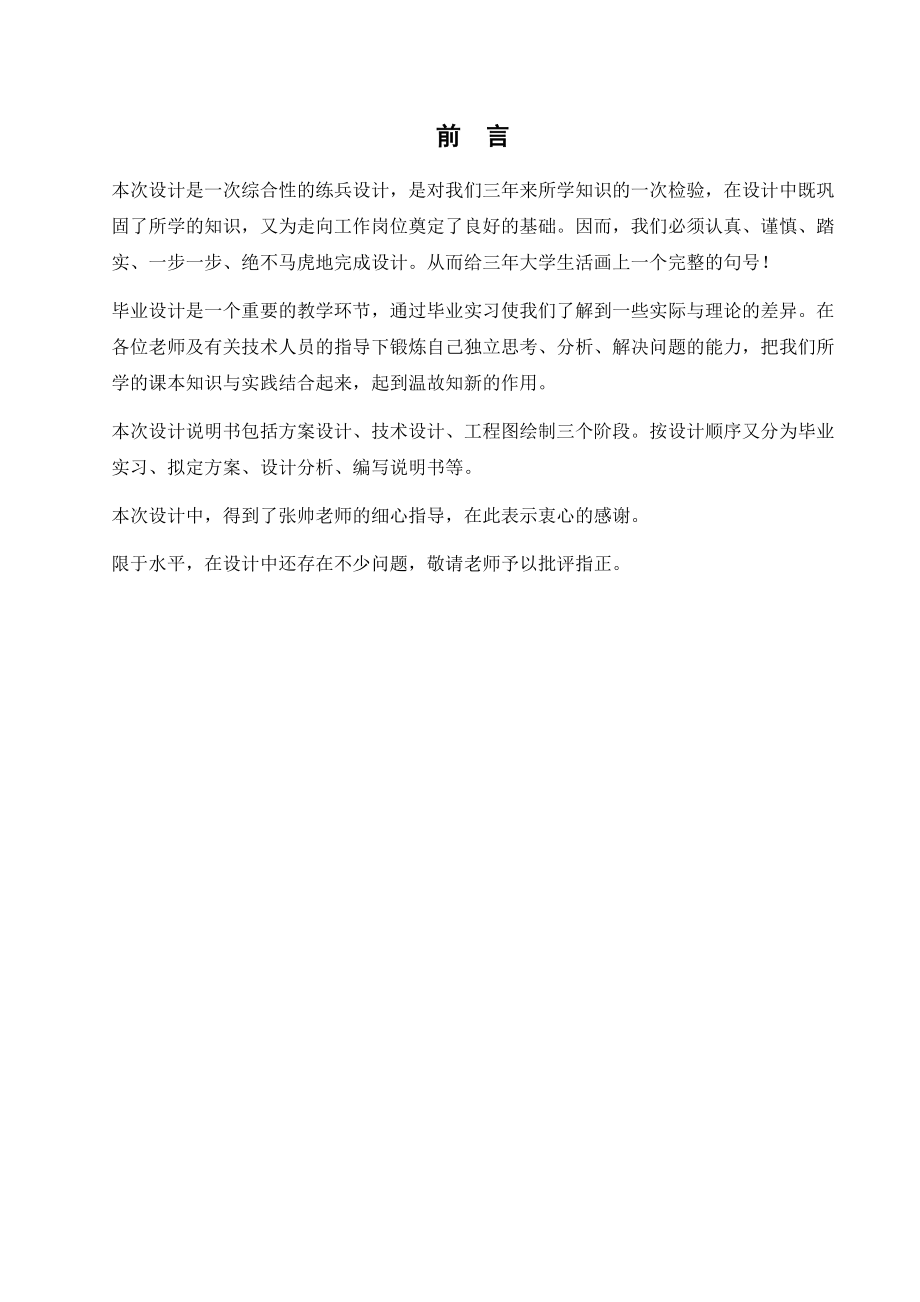


《2404418589可乐瓶底模具设计本科毕业设计》由会员分享,可在线阅读,更多相关《2404418589可乐瓶底模具设计本科毕业设计(49页珍藏版)》请在装配图网上搜索。
1、前 言本次设计是一次综合性的练兵设计,是对我们三年来所学知识的一次检验,在设计中既巩固了所学的知识,又为走向工作岗位奠定了良好的基础。因而,我们必须认真、谨慎、踏实、一步一步、绝不马虎地完成设计。从而给三年大学生活画上一个完整的句号!毕业设计是一个重要的教学环节,通过毕业实习使我们了解到一些实际与理论的差异。在各位老师及有关技术人员的指导下锻炼自己独立思考、分析、解决问题的能力,把我们所学的课本知识与实践结合起来,起到温故知新的作用。本次设计说明书包括方案设计、技术设计、工程图绘制三个阶段。按设计顺序又分为毕业实习、拟定方案、设计分析、编写说明书等。本次设计中,得到了张帅老师的细心指导,在此表
2、示衷心的感谢。限于水平,在设计中还存在不少问题,敬请老师予以批评指正。 可乐瓶底的三维造型和数控仿真加工摘要CAXA制造工程师使实体设计跨越了传统参数化造型在复杂性方面受到的限制,不论是经验丰富的专业人员,还是刚接触CAXA制造工程师的初学者,CAXA制造工程师都能为您提供便利的操作。其采用鼠标拖放式全真三维操作环境,具有无可比拟的运行速度、灵活性和强大功能,使您的设计更快,并获得更高的交互性能。CAXA制造工程师支持网络环境下的协同设计,可以与CAXA协同管理或者其它主流PC/PLM软件集成工作。利用CAXA制造工程师,人人都能够更快地从事创新设计。关键词:CAXA制造工程师;实体造型;数控
3、加工;Three dimensional modeling the bottom of the Coke bottle and numerical control simulation processingAbstractCAXA make engineer make the solid design surmount the traditional parameterization modeling the limit which received in the complex aspect, no matter were the experienced specialist, or the
4、 beginner who just contacted CAXA to make engineer, CAXA make engineer all be able to provide the convenience for your the operation. It uses the mouse to tow and puts the type all really three dimensional operating environment, which has the incomparable running rate, the flexibility and the formid
5、able function, causes your design to be quicker, and obtains much higher interactive performance. CAXA make engineer support the coordination design under the network environment, can work together with the CAXA coordination management or other mainstream PC/PLM software integration work. Using CAXA
6、 make engineer, everybody all can be engaged in the novel design quickly.Key words: CAXA makes engineer; Entity modeling; Numerical control processing;目录摘要1Abstract2第一章 使用软件和产品零件介绍 1.1 CAD/CAM制造的现代化1 1.2用二维图尺寸加工尺寸说明分析3第二章 三维造型2.1造型图4 2.2 造型方案4 2.3 造型步骤4 2.3.1绘制截面线4 2.3.2生成网格面122.3.3生成直纹面13 2.3.4曲面实体
7、混合造型14第三章 可乐瓶底凹体加工3.1 加工前的准备163.1.1 设定加工刀具16 3.1.2 后置设置173.1.3 设定加工毛坯183.2可乐瓶底的知识加工 19 3.2.1知识库参数设置20 3.2.2知识加工操作223.3可乐瓶底的常规加工243.3.1等高粗加工刀具轨迹24 3.3.2 精加工参数加工刀具轨迹263.3.3 轨迹仿真、检验与修改27 3.3.4生成G代码283.3.5生成工序单29第四章 可乐瓶底凸体的造型和加工 4.1曲面实体凸体造型30 4.2可乐瓶底凸体加工314.2.1 加工前的准备314.3可乐瓶底凸体的知识加工 334.3.1知识库参数设置33 4.
8、3.2知识加工操作374.4可乐瓶底凸体的常规加工39 4.4.1等高粗加工刀具轨迹39 4.4.2等高精加工刀具轨迹40 4.4.4生成G代码424.4.5生成工序单43结束语45参考文献46附录47致谢49第一章 使用软件及产品零件介绍1.1 CAD/CAM制造的现代化随着模具制造的技能化逐步向科学化发展,原来依靠主模型和绘制图形制造物体模具的传统方法也逐步由CAD/CAM终端将数字描述物体形状转为加工轨迹的方法所取代。用电话线路遥控加工过程则又将模具制造科学化的水平推向一个新高度。回顾以前,在加工物体时,必须绘制相近的蓝图和冲件精确尺寸制造的主模型。可以说模型是设计和制造模具的母型。再用
9、铸造方法制造模具时,首先必须置备物体的样件。按照一定比例制成的模型称之为“靠模”,常被用作仿形加工中的母型,或作为现实铣床加工轨迹的辅助模型。仿形铣床上的靠模指沿靠模轮廓形状移动,铣刀则按照靠模指的移动对模具材料进行铣削加工,仿出所需的模具型腔。现在的加工方法的作用发生了根本性的变化。由客户所提供的CAD数据生成铣刀的切削加工轨迹,自动缴纳高出物体的冲压模具和进行塑料板材模压成型和型腔模具。虽然用这种新工艺能比以往方法更精确地加工出模具的两对合面,但对于压型还要进行试膜,并对试样进行测量。通常由CAD数据正确地加工出模具的型腔表面,然后由防止磨损整块和其他零件与主要型腔面向配合。各种CAD/C
10、AM软件可以帮助工程师进行模具设计和生成CNC铣床的刀具轨迹,还可以提供用于改进铸造品质的有限元分析和模具的热性能分析,实际上,任何客户的数据库都不易直接被输入,或者通过转换以后输入。从而给客户提供了极大的方便。CAM软件的选择及简介:在这次设计中我选择的是CAXA制造工程师软件,它是国内自主版权加工软件的代表,是北航海尔软件公司及北京航空航天大学科技实力的具体体现,是取代国外软件的最佳选择。随着全球制造业向中国的转移,以及我国加入WTO,企业面临的将是一个全球化的市场与竞争。为了能在激烈的国际竞争中赢得先机,您需要一个能适应中国国情,而且能与国际先进技术接轨的创新三维设计软件,这就是CAXA
11、制造工程师。CAXA多年来在CAD/CAM领域的经验积累及对国内五万家用户的了解相结合,使企业参与国际化竞争的必备工具。突出表现在微机运行环境,全中文界面,功能菜单高度集成,使用大众化,例如CAXA电子图版即源于CAXA制造工程师的技术;齐全的加工类型,满足国内现用的进口,国产各类数控机床,适应不同的加工指令代码;精确的曲面造型功能和齐全的曲合类型、高效的曲面编辑功能;直观的真实加工模拟功能灵活设置加工参数及对到轨迹的编程功能。选取机床类型自动生成缴纳高程序;实现在线加工,克服了长程序分段加工的麻烦;利用DXF和IGES格式文件,可接受其他CAD/CAM软件的设计结果,保护了用户投资,便于进行
12、对外生产技术协作;全面的技术服务支持。从实践看,CAXA制造工程师是微机上的加工软件,但它不是低水平的代名词,它代表一种发展潮流,一种蓬勃活力,其功能丝毫不亚于国外的知名的工作站及软件。它的性能定位是满足企业对CAD/CAM,技术的使用要求,它既是于大多大型国家骨干企业也是与小型国有、乡镇企业,即适于工作站及老用户实现向微机过渡,也更适于众多新用户使用。CAXA制造工程师使实体设计跨越了传统参数化造型在复杂性方面受到的限制,不论是经验丰富的专业人员,还是刚接触CAXA制造工程师的初学者,CAXA制造工程师都能为您提供便利的操作。其采用鼠标拖放式全真三维操作环境,具有无可比拟的运行速度、灵活性和
13、强大功能,使您的设计更快,并获得更高的交互性能。CAXA制造工程师支持网络环境下的协同设计,可以与CAXA协同管理或者其它主流CPC/PLM软件集成工作。利用CAXA制造工程师,人人都能够更快地从事创新设计。CAXA制造工程师软件的功能特点:1、 特征实体造型;2、 NURBS自由曲面造型;3、 两轴到五轴的数控加工;4、 三轴加工方式;5、 四轴到五轴加工方式(可选配置);6、 支持高速加工;7、 参数化轨迹编辑和轨迹批处理;8、 生成加工工序单;9、 通用后置处理;10、最新技术的知识加工;CAXA制造工程师专门提供了知识加工功能,针对复杂曲面加工,为用户提供一种零件整体加工思路,用户只需
14、观察出零件整体模型是平坦或是陡峭,运用老工程师的加工经验,就可以快速地完成加工过程。老工程师的编程和加工经验是靠知识库的参数设置来实现的。知识库参数的设置应由有丰富经验的编程和加工经验的工程师来完成,设置好后可以存为一个文件,文件名可以根据自己的习惯任意设置。有了知识库加工功能,就可以使老的编程者工作起来更轻松,也可以使新的编程者直接利用已有的加工工艺和加工参数,很快地学会变成,先进行加工,在进一步深入学习其他的加工功能。1.2 二维图加工尺寸说明分析本课题的已知条件:如图1-1可乐瓶底的曲面造型图图1-1 可乐瓶底曲面造型的二维图这张图纸是一个可乐瓶底曲面图,它是在一个长42.5,宽37的矩
15、形,经过X轴和Y轴的偏移、裁剪、删除,再根据有效的尺寸进行画圆操作,修改到要求的尺寸,最后经过平面镜像、曲线组合、阵列、网格面等命令做成。第二章 可乐瓶的三维造型2.1 造型图可乐瓶的三维造型图如图2-1所示。图2-22.2 造型方案可乐瓶底的曲面造型比较复杂,它有五个完全相同的部分。用实体造型不能完成,所以利用CAXA制造工程师强大的曲面造型功能中的网格面来实现。其实我们只要做出一个突起的两根截面线和一个凹进的一根截面线,然后进行圆形阵列就可以得到其他几个突起和凹进的所有截面线。然后使用网格面功能生成五个相同部分的曲面。可乐瓶底的最下面的平面我们使用直纹面中的点曲线方式来做,这样做的好处是在
16、做加工时两张面(直纹面和网格面)可以一同用参数线加工。最后以瓶底的上口为准,构造一个立方体实体,然后用可乐瓶底的两张面把不需要的部分裁剪掉,就可以得到我们要求的凹模型腔。2.3造型步骤打开CAXA制造工程师软件,如图2-2所示。2.3.1绘制截面线1、按下“F7”键将绘图平面切换到XOZ平面。图2-2 CAXA工程师软件的界面2、单击曲线工具中的“矩形”按钮,在界面左侧的立即菜单中选择“中心_长_宽”方式,输入长度42.5,宽度37,光标拾取到坐标原点,绘制一个42.537的矩形,结果如图2-3所示。 图2-3 绘制矩形3、 单击几何变换工具栏中的“平移”按钮,在立即菜单中输入DX21.25,
17、DZ-18.5,然后拾取矩形的四条边,单击鼠标右键确认,将矩形的左上角平移到原点(0,0,0),结果如图2-4所示。 2-4 平移后矩形道原点4、单击曲线工具栏中的“等距线”按钮,在立即菜单中输入距离3,拾取矩形的最上面一条边,选择向下箭头为等距方向,生成距离为3的等距线,结果如图所示2-5所示。 图2-5 绘制等距线5、相同的等距方法,生成如图所示尺寸标注的各个等距线,结果如图2-6所示。图2-6 绘制各等距线6、单击曲面编辑工具栏中的“裁剪”按钮,拾取需要裁剪的线段,结果如左图所示,然后单击“删除”按钮,拾取需要删除的直线,按右键确认删除,结果如图2-7所示。 图2-7 剪切直线7、作过P
18、1、P2点且与直线L1相切的圆弧。单击 “圆弧”按钮,选择“两点_半径”方式,拾取P1点和P2点,然后按空格键在弹出的点工具菜单中选择“切点”命令,拾取直线L1。作过P4点且与直线L2相切,半径R为6的圆R6。单击 “整圆”按钮,拾取直线L2(上一步中点工具菜单中选中了“切点”命令),切换点工具为“缺省点”命令,然后拾取P4点,按回车键输入半径6。作过直线端点P3和圆R6的切点的直线。单击 “直线”按钮,拾取P3点,切换点工具菜单为“切点”命令,拾取圆R6上一点,得到切点P5,结果如图2-8所示。L1P1P4L2P5P3P2图2-8 绘制圆和直线8、作与圆R6相切过点P5,半径为6的圆C1。单
19、击 “整圆”按钮,选择“两点_半径”方式,切换点工具为“切点”命令,拾取R6圆;切换点工具为“端点”,拾取P5点;按回车键输入半径6。作与圆弧C4相切,过直线L3与圆弧C4的交点,半径为6的圆C2。单击 “整圆”按钮,选择“两点_半径”方式,切换点工具为“切点”命令,拾取圆弧C4;切换点工具为“交点”命令,拾取L3和C4得到它们的交点;按回车键输入半径6。作与圆C1和C2相切,半径为50的圆弧C3。单击 “圆弧”按钮,选择“两点_半径”方式,切换点工具为“切点”命令,拾取圆C1和C2,按回车键输入半径50,结果如图2-9所示。P4L2R6C3C1P5P3P2C4L1P1C2L3图2-9 绘制圆
20、C1和C2相切的圆弧C39、单击曲面编辑工具栏中的“裁剪”按钮和“删除”按钮,去掉不需要的部分。在圆弧C4上单击鼠标右键选择“隐藏”命令,将其隐藏掉,结果如图2-10所示。图2-10 隐藏圆弧C410、按下F5键将绘图平面切换到XOY平面,然后再按F8显示其轴侧图。11、 单击曲面编辑工具栏中的“平面旋转”按钮,在立即菜单中选择“拷贝”方式,输入角度41.6度,拾取坐标原点为旋转中心点,然后框选所有线段,单击右键确认,结果如图2-11所示。 图2-11 旋转拷贝12、单击 “删除”按钮,删掉不需要的部分。按下Shift方向键旋转视图。观察生成的第一条截面线。单击“曲线组合”按钮,拾取截面线,选
21、择方向,将其组合一样条曲线,结果如图2-12所示。第一条截面线 图2-12 生成第一条截面至此,第一条截面线完成。因为作第一条截面线用的是拷贝旋转,所以完整地保留了原来绘制的图形,我们只需要稍加编辑就可以完成第二条截面线。13. 按F7将绘图平面切换到XOZ面内。单击“线面可见”按钮,显示前面隐藏掉的圆弧C4,并拾取确认。然后拾取第一条截面线单击右键选择“隐藏”命令,将其隐藏掉,结果如图2-13所示。P3P2 图2-13 显示圆弧C4并隐藏第一条截面线14、单击 “删除”按钮,删掉不需要的线段。单击“曲线过渡”按钮,选择“圆弧过渡”方式,半径为6,对P2、P3两处进行过渡。15、单击“曲线组合
22、”按钮,拾取第二条截面线,选择方向,将其组合一样条曲线,结果如图2-14所示。第二条截面线图2-14 生成第二条截面线16、按下F5键将绘图平面切换到XOY平面,然后再按F8显示其轴侧图。17、单击 “圆弧”按钮,选择“圆心_半径”方式,以Z轴方向的直线两端点为圆心,拾取截面线的两端点为半径,绘制如图所示的两个圆,结果如图2-15所示。图2-15 以圆心_半径方式绘制两个圆18、删除两条直线。单击“线面可见”按钮,显示前面隐藏的第一条截面线。19、单击曲面编辑工具栏中的“平面旋转”按钮,在立即菜单中选择“拷贝”方式,输入角度11.2度,拾取坐标原点为旋转中心点,拾取第二条截面线,单击右键确认,
23、结果如图2-16所示。 图2-16 旋转拷贝第二条截面线可乐瓶底有五个相同的部分,至此我们完成了其一部分的截面线,通过阵列我们就可以得到全部,这是一种简化作图的有效方法。20、单击“阵列”按钮,选择“圆形”阵列方式,份数为5,拾取三条截面线,单击鼠标右键确认,拾取原点(0,0,0)为阵列中心,按鼠标右键确认,立刻得到如图2-17所示的结果。至此为构造曲面所作的线架已经完成。 图2-17 圆形阵列 2.3.2 生成网格面按F5键进入俯视图,单击曲面工具栏中的“网格面”按钮,依次拾取U截面线共2 条,按鼠标右键确认;再依次拾取V截面线共15条,按右键确认,稍等片片刻曲面生成,结果如图2-18所示。
24、依次拾取V截面线共15条依次拾取U截面线共2 条图2-18 生成网格面2.3.3 生成直纹面底部中心部分曲面可以用两种方法来做:裁剪平面。直纹面(点+曲线)。这里用直纹面“点+曲线”来做,这样的好处是在做加工时,两张面(网格面和直纹面)可以一同用参数线来加工,而面裁剪平面不能与非裁剪平面一起来加工。1、 单击曲面工具栏中的“直纹面”按钮,选择“点+曲线”方式。2、按空格键在弹出的点工具菜单中选择“圆心”命令,拾取底部圆,得到先圆心点,再拾取圆,直纹面立即生成,结果如图2-19所示。图2-19 生成直纹面3、选择“设置”“拾取过滤设置”命令,取消图形元素的类型中的“空间曲面”项。然后选择“编辑”
25、“隐藏”命令,框选所有曲线,按右键确认,就可以将线框全部隐藏掉,结果如图2-20所示。 图2-20 隐藏线框至此可乐瓶底的曲面造型已经作完。下一步的任务是如何选用曲面造型造出实体。2.3.4 曲面实体凹体造型造型思路:先以瓶底的上口为准,构造一个立方体实体,然后用可乐瓶底的两张面(网格面和直纹面)把不需要的部分裁剪掉,得到我们要求的凹模型腔。多曲面裁剪实体是CAXA制造工程师中非常有用的功能。1、单击特征树中的“平面XOY”,选定平面XOY为绘图的基准面,如图2-21所示。图2-21 选平面XOY为基准面2、单击“绘制草图”按钮,进入草图状态,在选定的基准面XOY面上绘制草图。3、单击曲线工具
26、栏中的“矩形”按钮,选择“中心_长_宽”方式,输入长度120,宽度120,拾取坐标原点(0,0,0)为中心,得到一个120120的正方形,结果如图2-22所示 图2-22 绘制正方形4、单击特征生成工具栏中的“拉伸”按钮,在弹出的“拉伸”对话框中,输入深度为50,选中“反向拉伸”复选框,单击“确定”得到立方实体,结果如图2-23所示。 图2-23 反向拉伸5、选择“设置”“拾取过滤设置”命令,在弹出的对话框中的“拾取时的导航加亮设置”项选中“加亮空间曲面”,这样当鼠标移到曲面上时,曲面的边缘会被加亮。同时为了更加方便拾取,单击“显示线架”按钮,退出真实咸显示,进入线架显示,可以直接点取曲面的网
27、格线,结果如图2-24所示。 图2-24 线架显示6、单击特征生成工具栏中的“曲面裁剪除料”按钮,拾取可乐瓶底的两个曲面,选中对话框中“除料方向选择”复选框,切换除料方向为向里,以便得到正确的结果,结果如图2-25所示。 图2-25 曲面裁剪除料7、单击“确定”,曲面除料完成。选择“编辑”“隐藏”命令,拾取两个曲面将其隐藏掉。然后单击“真实感显示”按钮,造型结果如图所示2-26所示。图2-26 第三章 可乐瓶底凹体加工3.1 加工前的准备工作3.1.1 设定加工刀具1、选择加工管理里面的“刀具库”命令, 弹出“刀具库管理”对话框,如图3-1所示。图3-1 刀具库管理对话框2、增加铣刀,这里可以
28、任意增加刀具和删除刀具。单击“增加铣刀”按钮如图3-2,在对话框中输入铣刀名称,刀具名称可以任意给,只要自己好识别就可以了。 图3-2 输入铣刀名称一般都是以铣刀的直径和刀角半径来表示,刀具名称尽量和工厂中用刀的习惯一致。刀具名称一般表示形式为“D8,r3”,D代表刀具直径,r代表刀角半径。3、设定增加的铣刀的参数。键入正确的数值,刀具定义即可完成。其中的刀刃长度和刃杆长度与仿真有关而与实际加工无关,在实际加工中要正确选择吃刀量和吃刀深度,以免刀具损坏。3.1.2 后置设置用户可以增加当前使用的机床,给出机床名,定义适合自己机床的后置格式。系统默认的格式为FANUC系统的格式。1、选择“应用”
29、“后置处理”“后置设置”命令,弹出“后置设置”对话框。2、增加机床设置。选择当前机床类型,如图3-3所示。3、后置处理设置。选择“后置处理设置”标签,根据当前的机床,设置各参数,如图3-4所示。 图3-3 增加机床设置 图3-4 后置处理设置3.1.3 设定加工毛坯选着加工管理里面的毛坯,定义毛坯,选着参照实体结果如图3-5所示。 图3-5 选取粗加工轮廓3.2 可乐瓶底的加工加工思路:等高粗加工、参数线加工。根据加工零件的形状特点,难于用普通铣床进行粗加工,而用CAXA制造工程师软件,却是一件轻而易举的事。因为可乐瓶凹模型腔的整体形状较为陡峭,所以粗加工采用等高粗加工方式。然而采用参数线加工
30、方式对凹模型腔中间的曲面进行精加工。3.3.1 等高粗加工刀具轨迹1、设置工艺参数。选择“加工”“粗加工”“等高粗加工”,出现“粗加工参数表”对话框,在“粗加工参数”选项中如图3-6所示设置各项参数。设置切削用量。输入相应的主轴转速,F进给速度,起止高度,安全高度,单击“确定”,设置切削用量如图3-7所示。3、选择“进退刀方式”和“下刀方式”选项标签,设定进退刀方式和下刀切入方式均为“垂直”如图3-8所示。4、选择“铣刀参数”选项标签,选择铣刀为D8铣刀刀,设定球刀的参数,如图3-9所示。 图3-6 设置粗加工参数表 图3-7 设置切削用量 图3-8 设置下刀方式 图3-9 设置球刀参数 5、
31、 根据左下方的提示拾取实体及边界,按右键确认以后系统开始计算,稍候,得出轨迹如图3-10所示。图3-10 加工路径7、拾取粗刀具轨迹,单击右键选择“隐藏”命令,将粗加工轨迹隐藏掉,以便观察下面的精加工轨迹。3.3.2半精加工等高线补加工1、选择“加工”“补加工”“等高线补加工”命令,弹出等高线补加工对话框,按照图3-11所示设置补加工参数,刀具为R4的球刀,其他参数与等高线粗加工相同;完成后单击确定按钮。图3-11补加工参数2、根据状态栏提示拾取实体,当把鼠标移到型腔内部时,实体自动被加亮显示,拾取实体后,按鼠标右键确认,根据提示完成相应的工作,最后生成轨迹,结果如图3-12所示。图3-123
32、、拾取等高线补加工刀具轨迹,单击右键选择“隐藏”命令,将等高线补加工轨迹隐藏掉,以便观察下面的精加工轨迹。3.3.3 精加工参数线加工刀具轨迹可以直接加工原始的曲面,这样会显得更简单一点。也可以直接加工实体。但曲面截实体以后形成的实体表面比原始的曲面要多一些。内型腔表面为2 张曲面。精加工可以采用多种方式,如参数线、等高线+等高线补加工、放射性加工等。下面仅以参数线加工,曲面的参数线加工要求曲面有相同的走向、公共的边界,选取位置要对应。1、选择“加工”“精加工”“参数线加工”命令,弹出参数线加工参数表,按照图3-13所示设置参数线加工参数。刀具和其他参数按粗加工的参数来设定。完成后单击“确定”
33、按钮。2、根据状态栏提示拾取曲面,当把鼠标移到型腔内部时,曲面自动被加亮显示,拾取同一高度的二张曲面后,按鼠标右键确认,根据提示完成相应的工作,最后生成轨迹,结果如图3-14所示。图3-13 设置参数线加工参数表 图3-14 生成轨迹3.3.3 轨迹仿真、检验与修改1、单击“刀具轨迹”按钮,右键显示所有已经生成的全部加工轨迹。2、选择“加工”“实体仿真”命令。在立即菜单中选择。拾取粗加工、精加工的刀具轨迹,按右键结束。系统立即将进行加工仿真结果如图3-15所示。 3-15 加工仿真4、仿真过程中,系统显示走刀速度。仿真结束后,拾取点观察仿真截面,结果如图3-26所示。5、仿真检验无误后,单击“
34、文件”“保存”,保存粗加工、补加工和精加工轨迹。3.3.4 生成加工G代码1、选择“加工”“后置处理”“生成G代码”命令,弹出“选择后置文件”对话框,填写加工代码文件名“可乐瓶底加工粗加工”,单击“保存”。2、拾取生成的粗加工的刀具轨迹,按右键确认,立即弹出粗加工代码文件保存即可。3、同样方法生成半精加工、精加工G代码。所生成G代码另有记事本形式给出3.3.5 生成工序单1、选择“加工”“后置处理”“生成工序单”命令,弹出“选择HTML文件名”对话框,输入文件名“可乐瓶底加工”,单击“保存”。2、 左下角提示拾取加工轨迹,用鼠标选取或用窗口选取或按“W”键,选中全部刀具轨迹,点右键确认,立即生
35、成加工工艺单。生成和结果如图3-19所示。究竟用哪一种加工方式来生成轨迹,要根据所要加工形状的具体特点,不能一概而论。对于本题来说,参数线方式加工效果最好。最终加工结果的好坏,是一个综合性的问题,它不单纯决定于程序代码的优劣,还决定于加工的材料,刀具,加工参数设置,加工工艺、机床特点等等。几种因素配合好了我们才能够得到最好的加工结果。第四章 可乐瓶底凸体的造型和加工4.1 曲面实体凸体造型造型思路:先调出可乐瓶底的曲面造型,因为它是开口向上的,要想加工凸面,除非把它旋转到开口向下,最后在设置参数进行加工,就得到我们要求的凸模。平面旋转是CAXA制造工程师中非常有用的功能。图4-1 可乐瓶底曲面
36、造型图1、先调出上次绘出的可乐瓶底的曲面造型,如图4-1所示。2、单击曲线工具栏中的直线按钮,在XOY平面内画一条过原点的直线结果如图4-2所示。图4-2 绘制直线3、单击几何交换栏中的“旋转”按钮,在界面左侧的立即菜单中选择“移动” 输入角度180 ,光标拾取直线两端点 ,然后拾取可乐瓶底的两个面(直纹面和网格面)右击确定,结果如图4-3所示。 图4-3 曲面旋转4、拉伸生成实体,切换到X_Y平面点击草图按钮创建草图,单击曲线工具栏中的“矩形”按钮,选择“中心_长_宽”方式,输入长度120,宽度120,拾取坐标原点(0,0,0)为中心,得到一个120120的正方形,结果如图4-4所示图4-4
37、5、单击特征生成工具栏中的“拉伸”按钮,在弹出的“拉伸”对话框中,输入深度为50,单击“确定”得到立方实体,结果如图4-5所示。6、再用同样的方法画草图3,反向拉伸20,单击确定。7、单击特征生成工具栏中的“曲面裁剪除料”按钮,拾取可乐瓶底的两个曲面,选中对话框中“除料方向选择”复选框,切换除料方向为向里,以便得到正确的结果,结果如图4-5所示。图4-54.2 可乐瓶底凸体加工4.2.1 加工前的准备工作设定加工刀具:1、选择“加工管理”“刀具库管理”命令, 弹出“刀具库管理”对话框,如图4-4所示。图4-6 刀具库管理对话框2、增加铣刀,这里可以任意增加刀具和删除刀具。单击“增加铣刀”按钮,
38、在对话框中输入铣刀名称,如图4-5所示,刀具名称可以任意给,只要自己好识别就可以了。图4-5 输入铣刀名称后置设置:用户可以增加当前使用的机床,给出机床名,定义适合自己机床的后置格式。系统默认的格式为FANUC系统的格式。1、选择“加工”“后置处理”“后置设置”命令,弹出“后置设置”对话框。2、增加机床设置。选择当前机床类型,如图4-6所示。3、后置处理设置。选择“后置处理设置”标签,根据当前的机床,设置各参数,如图4-7所示。 图4-6 增加机床设置 图4-7 后置处理设置设定加工毛坯:选中加工管理里面的毛坯,定义毛坯,选着参照模型,如图4-8所示。 图4-84.4 可乐瓶定模的加工加工思路
39、:等高粗加工、等高线补加工、等高精加工、笔式清根4.4.1 等高粗加工刀具轨迹1、设置工艺参数。选择“加工”“粗加工”“等高线粗加工”,出现“粗加工参数表”对话框,在“粗加工参数”选项中如图4-9所示设置各项参数。 图4-9 设置粗加工参数表 、设置切削用量2、选择“进退刀方式”和“下刀方式”选项标签,设定进退刀方式和下刀切入方式如图所示,结果如图4-10所示。 图4-10 设置进退刀方式和下刀切入方式3、单击确定按钮,根据左下角的提示,选着加工实体及边界,然后单击右键确定,生成加工路线如图4-11所示,图4-11粗加工路线4、拾取粗刀具轨迹,单击右键选择“隐藏”命令,将粗加工轨迹隐藏掉,以便
40、观察下面的精加工轨迹。4.4.2半精加工等高线补加工1、选择“加工”“补加工”“等高线补加工”命令,弹出等高线补加工对话框,按照图4-11所示设置补加工参数,刀具为R4的球刀,其他参数与等高线粗加工相同;完成后单击确定按钮。图4-11加工参数2、根据状态栏提示拾取实体,当把鼠标移到实体表面时,实体自动被加亮显示,拾取实体后,按鼠标右键确认,根据提示完成相应的工作,最后生成轨迹,结果如图4-12所示图4-12补加工轨迹3、拾取粗刀具轨迹,单击右键选择“隐藏”命令,将粗加工轨迹隐藏掉,以便观察下面的精加工轨迹。4.4.3精加工-参数线加工1、选着“加工”“精加工”“参数线精加工”命令,弹出等参数线
41、精加工对话框,按照图4-13所示设置精加工参数参数,刀具为D6的球刀,其他参数与等高线粗加工相同;完成后单击确定按钮。 图4-14加工参数2、根据状态栏提示拾取曲面,当把鼠标移到实体表面时,曲面自动被加亮显示,拾取同一高度的二张曲面后,按鼠标右键确认,根据提示完成相应的工作,最后生成轨迹,结果如图3-24所示。图4-15加工路线3、拾取粗刀具轨迹,单击右键选择“隐藏”命令,将精加工加工轨迹隐藏掉,以便观察下面的清根加工轨迹。4.4.4 笔式清根因为实体交接处在参数线加工中,球刀不能加工到位,所以增加笔式清根加工,对未加工的部位进行进一步加工。1、选着“加工”“补加工”“笔式清根加工”命令弹出笔
42、式清根加工对话框,按照图4-16所示设置精加工参数参数,刀具为D4的铣刀,其他参数与等精加工相同;完成后单击确定按钮。4-16笔式清根加工参数2、根据提示选着加工实体,和加工边界。右键确定,等待计算,最后生成轨迹如图4-17所示。图4-17 加工轨迹4.4.5 轨迹仿真、检验与修改1、单击“刀具轨迹”按钮,右键显示所有已经生成的全部加工轨迹。2、选择“加工”“实体仿真”命令。在立即菜单中选择。拾取粗加工、精加工的刀具轨迹,按右键结束。系统立即将进行加工仿真结果如图4-18所示。 4-18 加工仿真4、仿真过程中,系统显示走刀速度。仿真结束后,拾取点观察仿真截面,结果如图3-26所示。5、仿真检
43、验无误后,单击“文件”“保存”,保存粗加工、补加工和精加工轨迹。4.4.6 生成加工G代码1、选择“加工”“后置处理”“生成G代码”命令,弹出“选择后置文件”对话框,填写加工代码文件名“可乐瓶底加工粗加工”,单击“保存”。2、拾取生成的粗加工的刀具轨迹,按右键确认,立即弹出粗加工代码文件保存即可。3、同样方法生成精加工G代码,所生成G代码另有记事本形式给出。4.4.7 生成工序单1、选择“加工”“后置处理”“生成工序单”命令,弹出“选择HTML文件名”对话框,输入文件名“可乐瓶底加工”,单击“保存”。5、 左下角提示拾取加工轨迹,用鼠标选取或用窗口选取或按“W”键,选中全部刀具轨迹,点右键确认
44、,立即生成加工工艺单。生成和结果如图3-29所示。图3-28 生成加工轨迹明细单究竟用哪一种加工方式来生成轨迹,要根据所要加工形状的具体特点,不能一概而论。对于本题来说,参数线方式加工效果最好。最终加工结果的好坏,是一个综合性的问题,它不单纯决定于程序代码的优劣,还决定于加工的材料,刀具,加工参数设置,加工工艺、机床特点等等。几种因素配合好了我们才能够得到最好的数控加工刀具轨迹图附 录图3-21 拾取轮廓和曲面 图3-23 生成轨迹图3-24 放射状加工 图3-25 加工仿真 图3-26 观察仿真截面 图4-26 拾取轮廓和曲线图4-26 生成轨迹 图4-29 加工仿真图4-30 观察截面致
45、谢经过半年的忙碌和工作,本次毕业设计已经接近尾声,作为一个本科生的毕业设计,由于经验的匮乏,难免有许多考虑不周全的地方,如果没有导师的督促指导,以及一起工作的同学们的支持,想要完成这个设计是难以想象的。在这里首先要感谢我的张帅老师。他平日里工作繁多,但在我做毕业设计的每个阶段,从外出实习到查阅资料,设计草案的确定和修改,中期检查,后期详细设计,装配草图等整个过程中都给予了我悉心的指导。我的设计较为复杂烦琐,但是张帅老师仍然细心地纠正图纸中的错误。除了敬佩张帅老师的专业水平外,他的治学严谨和科学研究的精神也是我永远学习的榜样,并将积极影响我今后的学习和工作。 其次要感谢和我一起作毕业设计的*同学
46、,她在本次设计中勤奋工作,克服了许多困难来完成此次毕业设计,并承担了大部分的工作量。如果没有她的努力工作,此次设计的完成将变得非常困难。 然后还要感谢大学四年来所有的老师,为我们打下机械专业知识的基础;同时还要感谢所有的同学们,正是因为有了你们的支持和鼓励。此次毕业设计才会顺利完成。最后感谢河南机电高等专科学校大学三年来对我的大力栽培。 毕业设计(论文)原创性声明和使用授权说明原创性声明本人郑重承诺:所呈交的毕业设计(论文),是我个人在指导教师的指导下进行的研究工作及取得的成果。尽我所知,除文中特别加以标注和致谢的地方外,不包含其他人或组织已经发表或公布过的研究成果,也不包含我为获得 及其它教
47、育机构的学位或学历而使用过的材料。对本研究提供过帮助和做出过贡献的个人或集体,均已在文中作了明确的说明并表示了谢意。作 者 签 名: 日 期: 指导教师签名: 日期: 使用授权说明本人完全了解 大学关于收集、保存、使用毕业设计(论文)的规定,即:按照学校要求提交毕业设计(论文)的印刷本和电子版本;学校有权保存毕业设计(论文)的印刷本和电子版,并提供目录检索与阅览服务;学校可以采用影印、缩印、数字化或其它复制手段保存论文;在不以赢利为目的前提下,学校可以公布论文的部分或全部内容。作者签名: 日 期: 学位论文原创性声明本人郑重声明:所呈交的论文是本人在导师的指导下独立进行研究所取得的研究成果。除
48、了文中特别加以标注引用的内容外,本论文不包含任何其他个人或集体已经发表或撰写的成果作品。对本文的研究做出重要贡献的个人和集体,均已在文中以明确方式标明。本人完全意识到本声明的法律后果由本人承担。作者签名: 日期: 年 月 日学位论文版权使用授权书本学位论文作者完全了解学校有关保留、使用学位论文的规定,同意学校保留并向国家有关部门或机构送交论文的复印件和电子版,允许论文被查阅和借阅。本人授权 大学可以将本学位论文的全部或部分内容编入有关数据库进行检索,可以采用影印、缩印或扫描等复制手段保存和汇编本学位论文。涉密论文按学校规定处理。作者签名:日期: 年 月 日导师签名: 日期: 年 月 日致 谢时
49、间飞逝,大学的学习生活很快就要过去,在这四年的学习生活中,收获了很多,而这些成绩的取得是和一直关心帮助我的人分不开的。首先非常感谢学校开设这个课题,为本人日后从事计算机方面的工作提供了经验,奠定了基础。本次毕业设计大概持续了半年,现在终于到结尾了。本次毕业设计是对我大学四年学习下来最好的检验。经过这次毕业设计,我的能力有了很大的提高,比如操作能力、分析问题的能力、合作精神、严谨的工作作风等方方面面都有很大的进步。这期间凝聚了很多人的心血,在此我表示由衷的感谢。没有他们的帮助,我将无法顺利完成这次设计。首先,我要特别感谢我的知道郭谦功老师对我的悉心指导,在我的论文书写及设计过程中给了我大量的帮助
50、和指导,为我理清了设计思路和操作方法,并对我所做的课题提出了有效的改进方案。郭谦功老师渊博的知识、严谨的作风和诲人不倦的态度给我留下了深刻的印象。从他身上,我学到了许多能受益终生的东西。再次对周巍老师表示衷心的感谢。其次,我要感谢大学四年中所有的任课老师和辅导员在学习期间对我的严格要求,感谢他们对我学习上和生活上的帮助,使我了解了许多专业知识和为人的道理,能够在今后的生活道路上有继续奋斗的力量。另外,我还要感谢大学四年和我一起走过的同学朋友对我的关心与支持,与他们一起学习、生活,让我在大学期间生活的很充实,给我留下了很多难忘的回忆。最后,我要感谢我的父母对我的关系和理解,如果没有他们在我的学习
51、生涯中的无私奉献和默默支持,我将无法顺利完成今天的学业。致 谢四年的大学生活就快走入尾声,我们的校园生活就要划上句号,心中是无尽的难舍与眷恋。从这里走出,对我的人生来说,将是踏上一个新的征程,要把所学的知识应用到实际工作中去。回首四年,取得了些许成绩,生活中有快乐也有艰辛。感谢老师四年来对我孜孜不倦的教诲,对我成长的关心和爱护。学友情深,情同兄妹。四年的风风雨雨,我们一同走过,充满着关爱,给我留下了值得珍藏的最美好的记忆。在我的十几年求学历程里,离不开父母的鼓励和支持,是他们辛勤的劳作,无私的付出,为我创造良好的学习条件,我才能顺利完成完成学业,感激他们一直以来对我的抚养与培育。最后,我要特别
52、感谢我的导师刘望蜀老师、和研究生助教吴子仪老师。是他们在我毕业的最后关头给了我们巨大的帮助与鼓励,给了我很多解决问题的思路,在此表示衷心的感激。老师们认真负责的工作态度,严谨的治学精神和深厚的理论水平都使我收益匪浅。他无论在理论上还是在实践中,都给与我很大的帮助,使我得到不少的提高这对于我以后的工作和学习都有一种巨大的帮助,感谢他耐心的辅导。在论文的撰写过程中老师们给予我很大的帮助,帮助解决了不少的难点,使得论文能够及时完成,这里一并表示真诚的感谢。 精品资料9JWKffwvG#tYM*Jg&6a*CZ7H$dq8KqqfHVZFedswSyXTy#&QA9wkxFyeQ!djs#XuyUP2
53、kNXpRWXmA&UE9aQGn8xp$R#͑GxGjqv$UE9wEwZ#QcUE%&qYpEh5pDx2zVkum&gTXRm6X4NGpP$vSTT#&ksv*3tnGK8!z89AmYWpazadNu#KN&MuWFA5uxY7JnD6YWRrWwcvR9CpbK!zn%Mz849GxGjqv$UE9wEwZ#QcUE%&qYpEh5pDx2zVkum&gTXRm6X4NGpP$vSTT#&ksv*3tnGK8!z89AmYWpazadNu#KN&MuWFA5uxGjqv$UE9wEwZ#QcUE%&qYpEh5pDx2zVkum&gTXRm6X4NGpP$vSTT#&ksv
54、*3tnGK8!z89AmYWpazadNu#KN&MuWFA5uxY7JnD6YWRrWwcvR9CpbK!zn%Mz849GxGjqv$UE9wEwZ#QcUE%&qYpEh5pDx2zVkum&gTXRm6X4NGpP$vSTT#&ksv*3tnGK8!z89AmUE9aQGn8xp$R#͑GxGjqv$UE9wEwZ#QcUE%&qYpEh5pDx2zVkum&gTXRm6X4NGpP$vSTT#&ksv*3tnGK8!z89AmYWpazadNu#KN&MuWFA5uxY7JnD6YWRrWwcvR9CpbK!zn%Mz849GxGjqv$UE9wEwZ#QcUE%&qYpE
55、h5pDx2zVkum&gTXRm6X4NGpP$vSTT#&ksv*3tnGK8!z89AmYWpazadNu#KN&MuWFA5uxGjqv$UE9wEwZ#QcUE%&qYpEh5pDx2zVkum&gTXRm6X4NGpP$vSTT#&ksv*3tnGK8!z89AmYWpazadNu#KN&MuWFA5uxY7JnD6YWRrWwcvR9CpbK!zn%Mz849GxGjqv$UE9wEwZ#QcUE%&qYpEh5pDx2zVkum&gTXRm6X4NGpP$vSTT#&ksv*3tnGK8!z8vG#tYM*Jg&6a*CZ7H$dq8KqqfHVZFedswSyXTy#&QA9
56、wkxFyeQ!djs#XuyUP2kNXpRWXmA&UE9aQGn8xp$R#͑GxGjqv$UE9wEwZ#QcUE%&qYpEh5pDx2zVkum&gTXRm6X4NGpP$vSTT#&ksv*3tnGK8!z89AmYWpazadNu#KN&MuWFA5uxY7JnD6YWRrWwcvR9CpbK!zn%Mz849GxG89AmUE9aQGn8xp$R#͑GxGjqv$UE9wEwZ#QcUE%&qYpEh5pDx2zVkum&gTXRm6X4NGpP$vSTT#&ksv*3tnGK8!z89AmYWpazadNu#KN&MuWFA5uxY7JnD6YWRrWwcv
57、R9CpbK!zn%Mz849GxGjqv$UE9wEwZ#QcUE%&qYpEh5pDx2zVkum&gTXRm6X4NGpP$vSTT#&ksv*3tnGK8!z89AmYWpazadNu#KN&MuWFA5uxGjqv$UE9wEwZ#QcUE%&qYpEh5pDx2zVkum&gTXRm6X4NGpP$vSTT#&ksv*3tnGK8!z89AmYWpazadNu#KN&MuWFA5uxY7JnD6YWRrWwcvR9CpbK!zn%Mz849GxGjqv$UE9wEwZ#QcUE%&qYpEh5pDx2zVkum&gTXRm6X4NGpP$vSTT#&ksv*3tnGK8!z8vG#
58、tYM*Jg&6a*CZ7H$dq8KqqfHVZFedswSyXTy#&QA9wkxFyeQ!djs#XuyUP2kNXpRWXmA&UE9aQGn8xp$R#͑GxGjqv$UE9wEwZ#QcUE%&qYpEh5pDx2zVkum&gTXRm6X4NGpP$vSTT#&ksv*3tnGK8!z89AmYWpazadNu#KN&MuWFA5uxY7JnD6YWRrWwcvR9CpbK!zn%Mz849GxGjqv$UE9wEwZ#QcUE%&qYpEh5pDx2zVkum&gTXRm6X4NGpP$vSTT#&ksv*3tnGK8!z89AmYWpazadNu#KN&MuWFA5u
59、xGjqv$UE9wEwZ#QcUE%&qYpEh5pDx2zVkum&gTXRm6X4NGpP$vSTT#&ksv*3tnGK8!z89AmYWpazadNu#KN&MuWFA5uxY7JnD6YWRrWwcvR9CpbK!zn%Mz849GxGjqv$UE9wEwZ#QcUE%&qYpEh5pDx2zVkum&gTXRm6X4NGpP$vSTT#&ksv*3tnGK8!z89AmUE9aQGn8xp$R#͑GxGjqv$UE9wEwZ#QcUE%&qYpEh5pDx2zVkum&gTXRm6X4NGpP$vSTT#&ksv*3tnGK8!z89AmYWpazadNu#KN&MuWFA5uxY7JnD6YWRrWwcvR9CpbK!zn%Mz849GxGjqv$UE9wEwZ#QcUE%&qYpEh5pDx2zVkum&gTXRm6X4NGpP$vSTT#&ksv*3tnGK8!z89AmYWpazadNu#KN&MuWFA5uxGjqv$UE9wEwZ#QcUE%&qYpEh5pDx2zVkum&gTXRm6X4NGpP$vSTT#
- 温馨提示:
1: 本站所有资源如无特殊说明,都需要本地电脑安装OFFICE2007和PDF阅读器。图纸软件为CAD,CAXA,PROE,UG,SolidWorks等.压缩文件请下载最新的WinRAR软件解压。
2: 本站的文档不包含任何第三方提供的附件图纸等,如果需要附件,请联系上传者。文件的所有权益归上传用户所有。
3.本站RAR压缩包中若带图纸,网页内容里面会有图纸预览,若没有图纸预览就没有图纸。
4. 未经权益所有人同意不得将文件中的内容挪作商业或盈利用途。
5. 装配图网仅提供信息存储空间,仅对用户上传内容的表现方式做保护处理,对用户上传分享的文档内容本身不做任何修改或编辑,并不能对任何下载内容负责。
6. 下载文件中如有侵权或不适当内容,请与我们联系,我们立即纠正。
7. 本站不保证下载资源的准确性、安全性和完整性, 同时也不承担用户因使用这些下载资源对自己和他人造成任何形式的伤害或损失。
最新文档
- 新人版英语八年级下册Unit5总复习ppt课件
- 新人教部编版一年级语文上第五单元ppt课件(全套)
- 高鸿业经济学基础第十五章-总需求-总供给模型-授课-河北工大宋建林课件
- 新人教版高中数学《等差数列前n项和》课件
- 新人教部编版五年级语文上册第六单元测试卷课件
- 高鸿业微观经济学课件第4章生产论
- 高鸿业--微观经济学-第一章课件
- 新人教版部编本五年级下册语文13 人物描写一组 ppt课件
- 新人教版高中化学必修第一册——电解质的电离ppt课件
- 新人教版部编教材二年级下册第一单元3《贝的故事》优质课教学ppt课件
- 高风险作业培训讲义_002
- 新人教版语文三年级下册第五单元全套ppt课件部编版
- 新人教版英语八年级上册第二单元全部ppt课件
- 《走一步再走一步》重点课件
- 新人教版语文一年级上册:识字1《天地人》课件
